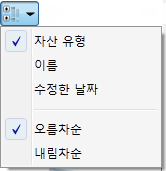Factory Design에 포함된 검색 기능을 사용하면 배치 및 자산 라이브러리 내에서 특정 자산을 찾을 수 있습니다.
배치에서 자산 검색
자산 인스턴스 검색 기능은 입력한 검색 기준과 일치하는 자산을 찾아 식별하기 쉽도록 배치에 강조 표시합니다.
- Factory 탭에서 검색을 클릭합니다.
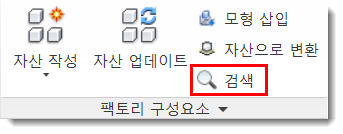
- 드롭다운 메뉴에서 검색 범주를 선택합니다. 자산 특성, 설명자, 태그 또는 모든 자산 데이터를 기준으로 검색할 수 있습니다.
- 드롭다운 오른쪽에 있는 필드에 검색할 키워드를 입력하고 Enter 키를 누릅니다. 검색 결과가 표시됩니다. 결과 위에 마우스 커서를 올려 놓으면 배치에서 해당 자산이 강조 표시됩니다.
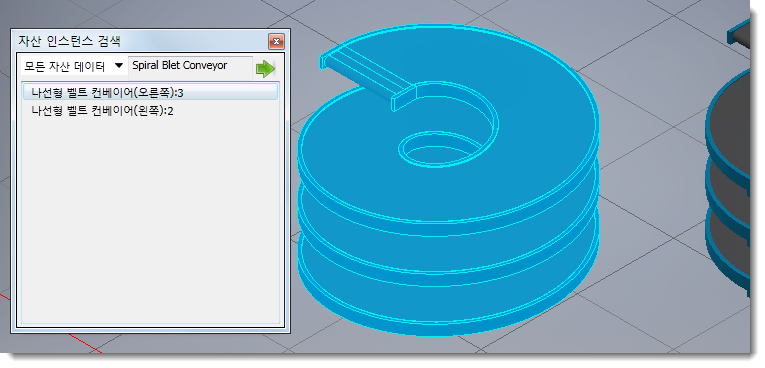
자산 특성에 매개변수 표현식이 포함된 경우 해당 표현식 또는 값을 검색할 수 있습니다. 예를 들어 자산 설명자에 표현식 =Length is <Length>가 포함되어 있는 경우 "Length is 60 in", "Length is" 또는 "60 in"를 검색하여 해당 기준과 일치하는 자산을 찾을 수 있습니다.
선택을 사용하여 동일하거나 유사한 자산 찾기
- 동일한 구성: 자산 ID 및 매개변수가 동일한 자산을 선택합니다.
- 동일한 자산: 자산 ID가 동일하지만 매개변수는 다른 자산을 선택합니다.
배치에서 자산을 마우스 오른쪽 버튼으로 클릭하여 상황에 맞는 메뉴에 액세스합니다.
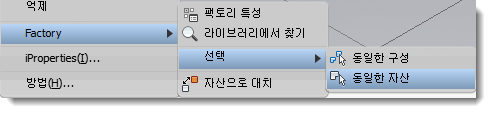
자산의 라이브러리 위치 찾기
자산 라이브러리에서 배치된 자산의 위치를 찾아야 하거나, 자산을 편집하거나, 복사본을 만들어야 하는 경우 배치에서 자산을 마우스 오른쪽 버튼으로 클릭하고 Factory > 라이브러리에서 찾기를 선택합니다.
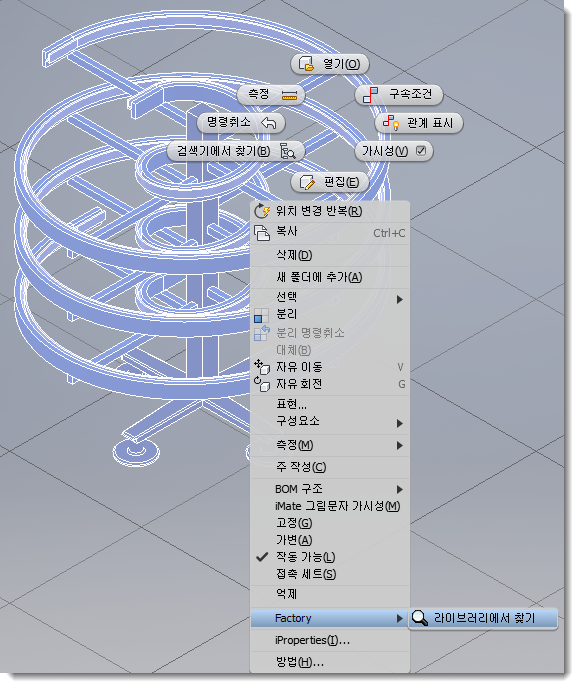
자산 검색기가 라이브러리에서 자산의 위치로 열립니다. 자산 검색기에서 자산을 마우스 오른쪽 버튼으로 클릭하여 탐색, 미리보기, 이동 및 복사와 같은 사용 가능한 옵션을 봅니다.
자산 검색기에서 자산 검색
자산 검색기의 검색 도구를 사용하면 검색 기준을 입력하면서 연속 상세 검색을 수행할 수 있습니다.
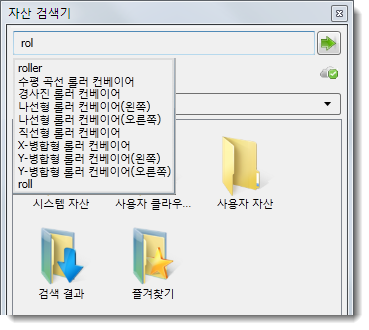
- 자산 검색기의 맨 위에 있는 검색 필드에 구성요소 이름이나 특성 값을 입력합니다. 특성 값을 검색하는 경우 이름, 작성자, 범주, 주석, 회사, 키워드 및 제목 특성을 검색할 수 있습니다.
- 텍스트를 입력함에 따라 유효한 검색어 리스트가 동적으로 표시됩니다.
- 검색어를 선택하거나 검색 구를 완성한 다음 자산 검색
 을 클릭합니다. 검색 결과는 검색기 컨트롤 아래의 검색기 영역에 표시됩니다.
을 클릭합니다. 검색 결과는 검색기 컨트롤 아래의 검색기 영역에 표시됩니다.
검색이 수행되면 검색 결과 폴더가 자산 브라우저에 추가됩니다. 이 폴더에는 검색된 자산이 포함되어 있습니다. 구성요소는 다음 검색이 완료될 때까지 폴더에 저장되어 있다가 다음 검색이 완료되면 새 검색 결과로 대치됩니다. 검색 결과 폴더에서 구성요소를 선택하여 팩토리 배치에 배치할 수 있습니다.
 노드를 마우스 오른쪽 버튼으로 클릭하고 상황에 맞는 메뉴에서 자산 업데이트 또는 자산 다운로드를 선택하여 간편하게 자산을 대량으로 업데이트하거나 다운로드할 수 있습니다.
노드를 마우스 오른쪽 버튼으로 클릭하고 상황에 맞는 메뉴에서 자산 업데이트 또는 자산 다운로드를 선택하여 간편하게 자산을 대량으로 업데이트하거나 다운로드할 수 있습니다.
자산 정렬
유형, 이름 또는 수정 날짜별로 자산을 정렬하여 자산을 신속하게 검색할 수 있습니다. 또한 정렬된 자산을 오름차순(기본값) 또는 내림차순으로 표시할 수 있습니다. 선택한 정렬 방법은 지속적입니다. 즉, AutoCAD Factory의 이후 세션에서 그대로 유지됩니다. 썸네일/트리 뷰 버튼 바로 오른쪽의 정렬 기준 아이콘에서 아래쪽 화살표를 클릭하면 정렬 옵션 드롭다운 메뉴가 표시됩니다.